
こんにちは、ウインタブ(@WTab8)です。今回は中国のメカニカルキーボード「AJazz Zero」を読者の方にレビューしていただきます。レビュアーの募集はTwitterで行いましたが、応募者が非常に少ないなか、「このみあき」さんを選出させていただきました。非常にわかりやすくレビューしていただいておりますが、この製品の特徴である「スティック」をポインティングデバイスとして使うことはできなかったようです。この件について、他の通販サイトの解説など、様々な情報収集を行い「やり方が明記されている」サイトの手法を試しても、結局ポインティングデバイスとして使えなかった、というのがこのレビューのスティックに関する結論です。おそらく私やライターでも同じ結論になったと思われます。ちょっと残念ですけどね。
なお、この製品は中国の通販サイト「Banggood」に提供していただきました。Banggoodにはこの場にて御礼を申し上げます。ありがとうございました。
1.はじめに
メカニカルキーボード「AJazz Zero」の実機を触る機会をいただき、レビューを書かせていただくことになりました。元々物理キーボードが好きで、スマートフォンもできればQuertyキーボード付きが使いたい派です。普段はCherry社製の青軸キーボードを使用している青軸好きで、今回のAJazz Zeroも青軸を使わせていただけるということで、楽しみにしていました。
2.製品概要
こちらのAJazz Zeroの紹介記事に記載されているスペックを引用させていただきます。
キーレイアウト: 79キー英語配列
接続: Bluetooth 3.0 USB Type-C有線
スイッチ: 青 黒など
バックライト: あり(RGB)
Nキーロールオーバー: 対応
バッテリー: 4,000 mAh
サイズ: 310 × 143 × 35mm / 890 g
対応OS: Mac、Windows、Android、iOS
私が試用したものは、キースイッチが青のものですが、この他、黒、Kailh BOX黒、Cherry MX赤軸のものがあるようです。
その他、追記するならば、

★実寸: 315 × 143 × 30~40 mm / 878 g
丸みがあるボディなので、一番幅がある箇所を図ると5mmほど大きくなっているようです。高さについてですが、スペックは平均値なのかな、と思いました。実際は手前側はキートップまでの高さが30mm、奥側は40mmとなっています。高さに関しては他メーカーのものと同じかなぁといったところ(ちなみに、手持ちのVarmilo Sakuraと前後ともに同じ高さでした)。重さはキッチンスケールで図った数値です。
★対応OS: Mac OS10.12以上、Windows7以上、Android6.0以上、IOS10以上
マニュアルによるとこのような注釈が書かれていました。マニュアルは中国語?ですがバージョン表記などはなんとなく伝わりますね。
3.筐体

届いたものは、白いボディにグレーのキートップのものでした。これはこれで可愛いですね。

同梱物はUSB Type-CのケーブルとBluetooth用の子機、ジョイスティックのスペア、マニュアルです。

マニュアルは先程書きましたが中国語?で書かれており、残念ながら私には読むことが出来ませんでした。
テンキーレスのキーボードですが、丸みのある筐体のため大きめに見えます。キー配列にについては、接続切り替えやライティングの切り替えなどを行う際、FNキーを使うようなのですが、このキーボード、FNキーが右上にあるんですね。FNキーって下側にあるイメージが強くて、一瞬見つからずに焦りました…。それ以外のキーは標準的な英語キーの配列なのかな?と思います。

キートップの形状が、一般的なもののようにトップに向かって山なりに細くなっているものではなく、タイプライターを思わせる平たい形状になっており、19×17mmと大きめです。見た目のタイプライターっぽさは可愛らしさを際立たせているなぁと思います。
スペースキーの間にポインティングデバイス……ジョイスティック?があります。白ボディ+グレーキーのタイプには、赤いスティックがついてます。ボディの色が違うと、色が変わるようですね。

裏面です。ボディが白のものなので、裏も真っ白ですね。丸くてちょっと大きめの足が可愛いです。高低差が前後で1cmくらいあるのですが、裏面を見るともっと高低差がありそうに感じる段差があります。

後ろ側です。中央に有線接続する際と、バッテリーの充電の際に使用する、USB Type-Cポートがあります。ところで、付属のUSBケーブル、ナイロン繊維?でカバーされているもので、とても立派で良いのですが、色が白いので汚れそうだなぁと思ってしまいました。

右サイドにはスイッチキーが2つ並んでいます。手前側がOSの切り替え、奥側がUSB/バッテリーの切り替えです。このUSB/バッテリーの切り替えなのですが、決してUSB接続とBluetooth接続の切り替え、という事ではなく、キーボードの電源供給をUSBからにするかバッテリーにするか、というもののようです。
USB接続する場合はUSBからの電源供給で接続する場合が多いのではないかと思うのですが、USB接続中でもバッテリー供給に切り替えて使うことが出来ました。また、Bluetooth接続する場合でも、USBから電源供給しながら使用することも出来ますし、バッテリー駆動で使用することも出来るようになっています。
バッテリーの連続使用時間についてなのですが、キーボードはモバイル以外は有線で接続するという癖があるもので、つい有線接続でばかり使用してしまい、テスト出来ていません。

キートップを外してみました。青軸ですね。青軸らしい、軽くてクリック感のあるキータッチですよ。
ところで蛇足ですが、外箱が予想に反して立派でした。まるでノートソコンんかタブレットが入っていそうな箱に入って届いたんです。でも箱が大きめだったからか、持ったときに意外と軽いと思いました。実際は軽くもないんですけど、自分が使ってきたメカニカルキーボードはテンキー付きのフルキーボードで、とても重いものばかりだったので、メカニカルキーボードにしては軽い…と思ってしまったんですね。
正直重量については、79キーの他のメカニカルキーボードを使ったことがないので、標準的なのかどうかのか判断ができないのです。
4.設定など
さて今回は、Windsows10のタブレットPCやノートに接続して試用してみました。
最初にWindowsタブレット(Cube Mix Plus)に有線接続した時は、認識されずに途方に暮れました。マニュアルは読めないし、実は英語もほとんどわからず……。そもそもUSB接続したらUSB周辺機器なのに、認識もしないなんてどうなのよ、って思ったんですよね。
途方に暮れていても試用にならないので、マニュアルを眺めたり、商品説明をしている動画(英語)を見てみたところ、なんとなーく伝わるものがあり、まずはBluetoothで接続することが出来ました(ちなみに、ASUSのノートパソコンに接続してみた時は有線もBluetoothも、何の問題もなくすぐに認識されました)。

数字キーの1~3にBluetoothのマークが付いているのですが、どうやら 3つまでのデバイスと同時接続ができるようです。FNキー+1~3の数字キーでデバイスの切り替え、長押しでベアリングだそうなのですが、1~3でランプの色が異なるので、どのデバイスと接続中か判別ができるようになっているようですね。1が青、2が緑、3が赤のランプが点灯します。今回は「1」に接続したので、ランプは青が点灯しています。
USB有線接続に切り替えるには、FN+tabキーを押下することで切り替わりました。FNキーには他にも機能があるようですが、キーに印字されている機能以外は正しく把握出来ている機能は少ないです……。
ポインティングデバイス…ジョイスティック?(説明動画ではそのように言っていました)の機能なのですが、デフォルトではバックライトの切り替えや光量の調節をするもののようです。
スティックを押し込むことで、イルミネーションのパターンが切り変わったり、上下に操作することで光量が変わります。動画などを見ると、スティックを3秒押し込むことで、スティックの機能を有効(青)/無効(赤)に切り替えることが出来、ポインティングデバイスとしても使える、ということになっているのですが、いろいろ試してみたのですが、結局マウスポインタを動かすことが出来ませんでした。
どうやって使うものなのでしょうか……。
ユーティリティソフト(ドライバ)があるということなので、DLしてインストールしてみました。ちなみに、Bluetooth接続ではユーティリティは起動せず、USB接続をして初めて、ユーティリティソフトが起動しました。
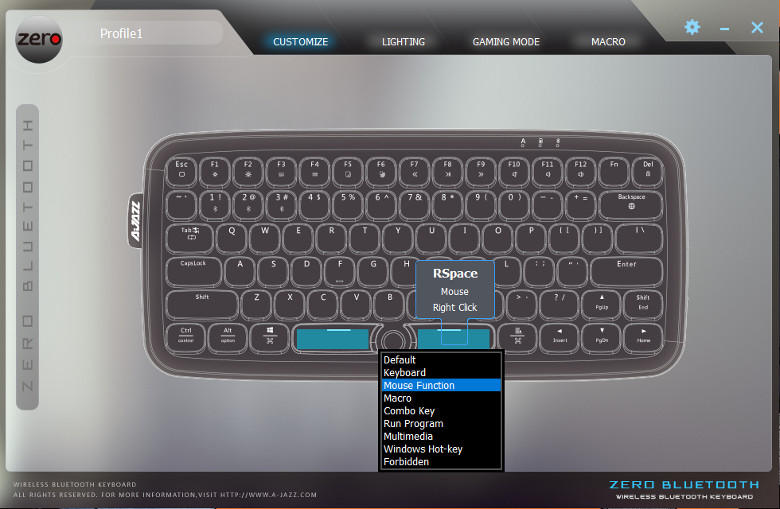
ユーティリティでキーの入れ替え設定などができるので、ここでジョイスティックの設定も出来るでは、と思ったのですが、この画面でジョイスティックをクリックすることが出来ません。スペースキーの設定は出来るのですが。
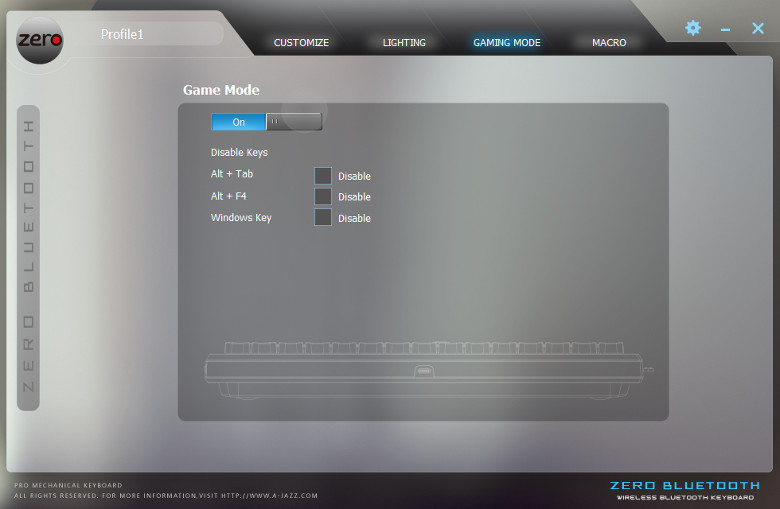
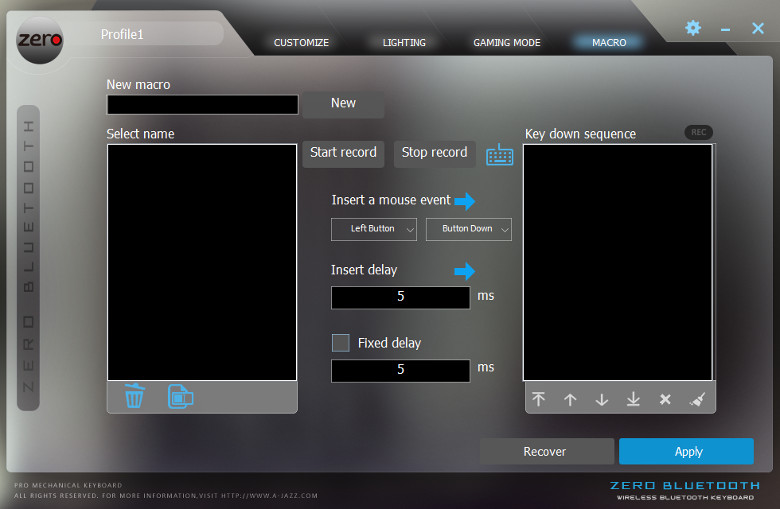
その他のタブではライティングのアニメーション設定やマクロ設定などがありましたが、ジョイスティック関連?と思われるタブはなく、結局ポインティングデバイスとして使用する方法が最後までわかりませんでした。引き続き試してみようとは思っているのですが……。なんだか動く気がしないです。



バックライトの設定については、たくさんのアニメーションパターンが設定されていました。また、バックライトのON/OFFについては、ユーティリティソフトでの設定が出来るのですが、ユーティリティソフトでオフの設定にしていても、ジョイスティック押し込みでON/OFFが出来ますし、FN+Enterでアニメーションパターンの切り替えなども出来るようになっています。
個人的に(ゲーマーではないこともあって)キーボードにバックライトは必要がないので、OFFにして使用しているのですが、ゲームをプレイする方はキーボードのバックライトは何のために必要なのか、未だに解らずにいます。いつも不思議に思っているのですが。
勿論、バックライトが点いていると綺麗なんですけどね。クリスマスのイルミネーション代わりに点灯するのはいいかも、って思ってしまいました。
5.使用感
もともとメカニカルキーボードの青軸が好きなこともあり、日頃はCHERRY社製青軸のキーボード(Varmilo Sakura)を使用しているのですが、この製品も打鍵感は悪くないのですが、Sakuraと比べると若干重く感じました。
でも、若干重めの打鍵感がタイプライター感を増しているような気がして、このキーボードはきっとこれで良いのだろうとも思えました。
普段使っているキーボードが日本語配列で、英字配列のキーボードを久しぶりに使ったため、若干のキー配列の違いや、エンターキーの形状に慣れるのに少し時間がかかりそうな気がしています。また、これは個人的な事情なのですが、あまり手が大きくない(指が長くない)ため、平たくて広いキートップは隣のキーを一緒に押してしまいがちで、これも少し慣れるのに時間がかかりそうだと思いました。
個人的にはキーピッチは17mmくらいがいいのになぁと思うんですが、特に女性など、コンパクトなキーボードの方が打ちやすいって方、他にもいらっしゃるんじゃないでしょうか。
6.まとめ
最初に写真で見たときに、全体的に丸みを帯びた本体とキートップにタイプライターっぽさを感じて、可愛いなと思ったAJAZZ Zero。
実際に試用してみて、
●良いと思ったところ
・USB有線接続とBluetooth接続の両方に対応している
・Bluetooth接続が同時に3台可能
★タイプライターっぽい見た目が可愛い!
●残念だなと思ったところ
・マニュアルや情報を得るのに言語の壁が……
★ボディカラーとキースイッチの組み合わせが固定で、好きなカラーとスイッチの組み合わせで購入することが出来ない!
というところでしょうか。
やはりこのキーボードはデザイン的な可愛さが売りだと思うのです。本体カラーバリエーションも、パステル系のピンクやブルーなどもあって本当に可愛い。だから、好きな色とスイッチを選べたら、もっと良いのになぁと思わずにはいられません。
あと、ジョイスティックがちゃんとマウスモードで動いていたら、それも「良いところ」に勿論入れているのですが、どうにも試用中に実現出来なかったもので、残念ながら入れることが出来ませんでした。
この製品はデザイン的にコンパクトとは言えないとは思うのですが、テンキーなしの分、横幅はやはり小さめですし、Bluetoothでの接続もスムーズで、タブレットやスマートフォンなどと接続して使うのにも手軽でいいなと思います。
7.関連リンク
AJazz Zero:Banggood



